- Mwandishi Jason Gerald [email protected].
- Public 2023-12-16 11:41.
- Mwisho uliobadilishwa 2025-01-23 12:48.
WikiHow hukufundisha jinsi ya kuweka video za YouTube zikicheza wakati unatumia programu zingine kwenye iPhone yako au iPad. Wakati huduma hii haipatikani katika programu ya YouTube, unaweza kupata matokeo sawa kupitia Google Chrome.
Hatua
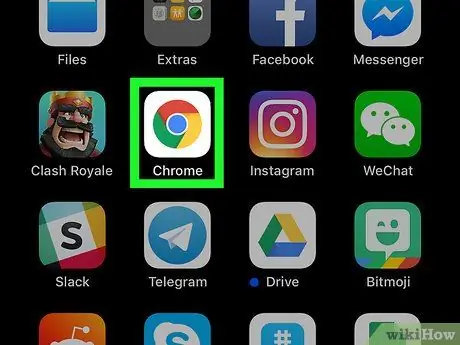
Hatua ya 1. Fungua Google Chrome kwenye iPhone yako au iPad
Kivinjari hiki kimewekwa alama ya ikoni nyekundu, ya manjano, ya samawati, na ya kijani iliyoandikwa "Chrome" na kawaida iko kwenye skrini ya kwanza ya kifaa.
-
Ikiwa bado huna Chrome, unaweza kuipakua wakati huu kutoka Duka la App
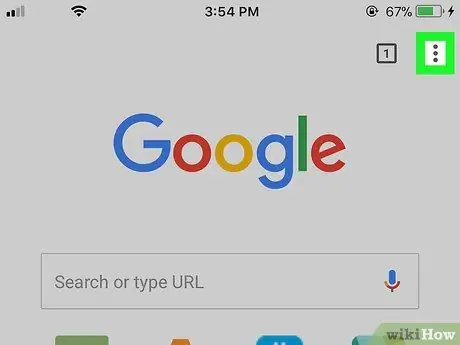
Hatua ya 2. Gusa
Iko kona ya juu kulia ya dirisha la Chrome.
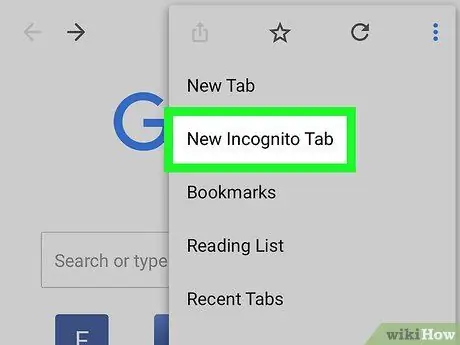
Hatua ya 3. Gusa Kichupo kipya cha fiche
Chaguo hili ni chaguo la kwanza kwenye menyu.
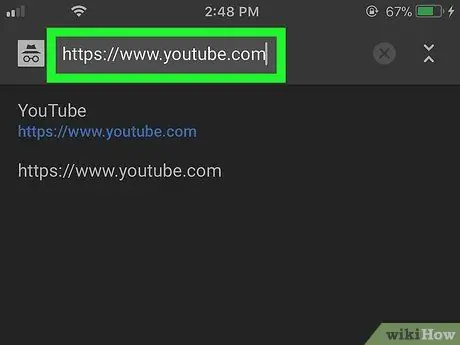
Hatua ya 4. Tembelea
Ili kuipata, andika youtube.com kwenye mwambaa wa anwani juu ya dirisha la Chrome na bonyeza kitufe cha Nenda.
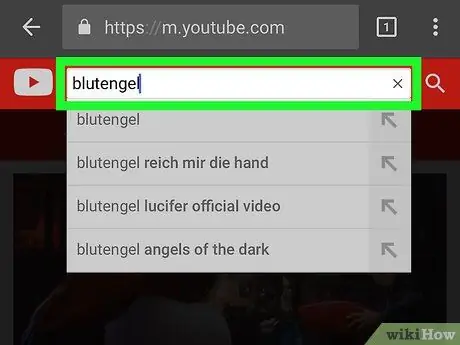
Hatua ya 5. Pata video unayotaka
Andika jina la video au msanii kwenye mwambaa wa utaftaji juu ya ukurasa wa YouTube, kisha ugonge ikoni ya kioo. Orodha ya video zinazofanana zitaonyeshwa.
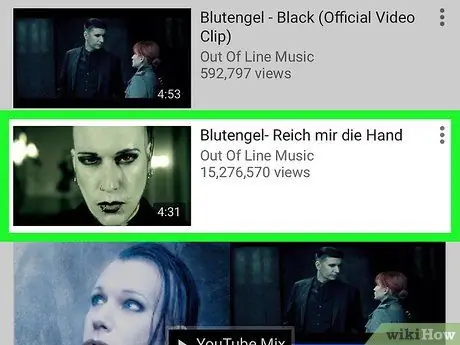
Hatua ya 6. Gusa video
Baada ya hapo, video itaanza kucheza mara moja.
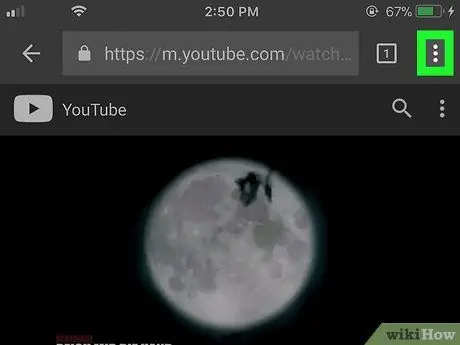
Hatua ya 7. Gusa
Iko kona ya juu kulia ya dirisha la Chrome.
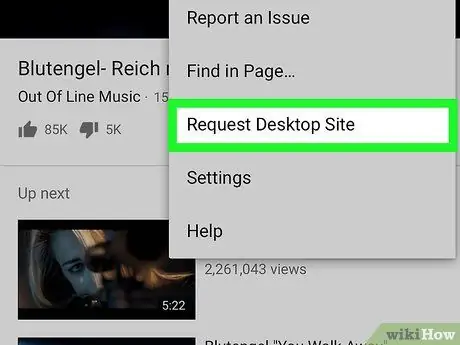
Hatua ya 8. Gusa Ombi Tovuti ya Eneo-kazi
Chaguo hili liko chini ya menyu. Ukurasa huo utapakia tena na kuonekana kana kwamba unapata kupitia kompyuta.
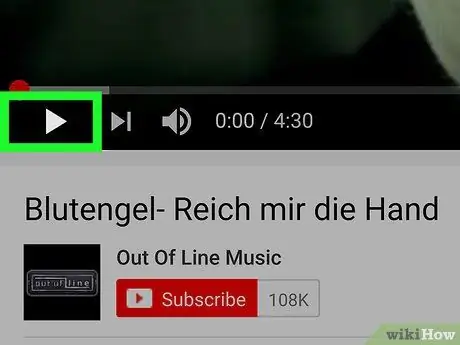
Hatua ya 9. Gusa kitufe cha kucheza
Ni ikoni ya pembetatu inayotazama kulia kwenye kona ya chini kushoto ya dirisha la video. Baada ya hapo, video itaanza kucheza mara moja.

Hatua ya 10. Fungua skrini ya nyumbani ya iPhone au iPad
Ikiwa unatumia kifaa kipya zaidi, telezesha juu kutoka chini ya skrini. Vinginevyo, bonyeza kitufe cha "Nyumbani" chini ya skrini.
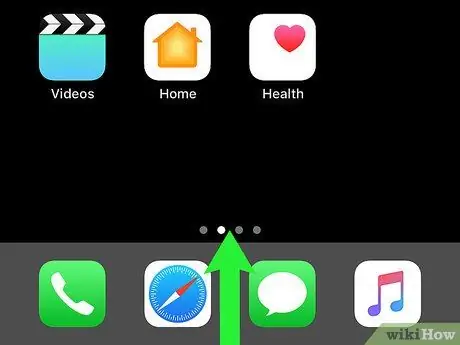
Hatua ya 11. Swipe chini ya skrini ya nyumbani kwenda juu
Dirisha la kituo cha kudhibiti ("Kituo cha Udhibiti") litafunguliwa.
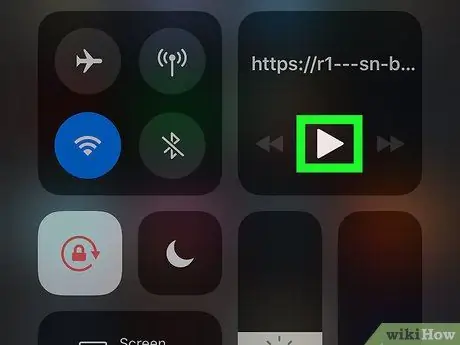
Hatua ya 12. Gusa kitufe cha kucheza kwenye njia ya mkato ya programu ya Muziki
Kitufe hiki kinaonyeshwa na ikoni ya pembetatu inayoelekeza kulia. Video itacheza tena. Sasa, unaweza kurudi kwenye skrini ya kwanza au kutumia programu zingine bila kukatiza uchezaji wa video.






